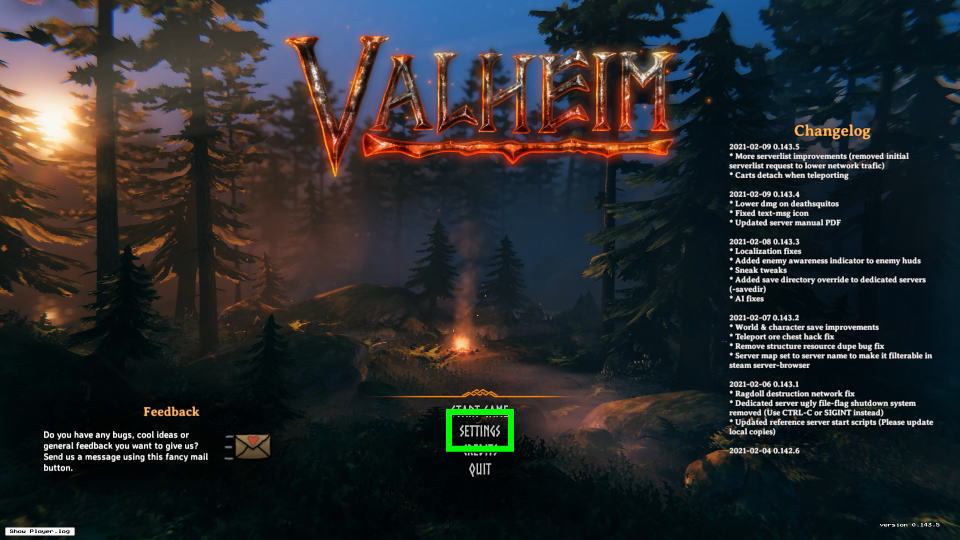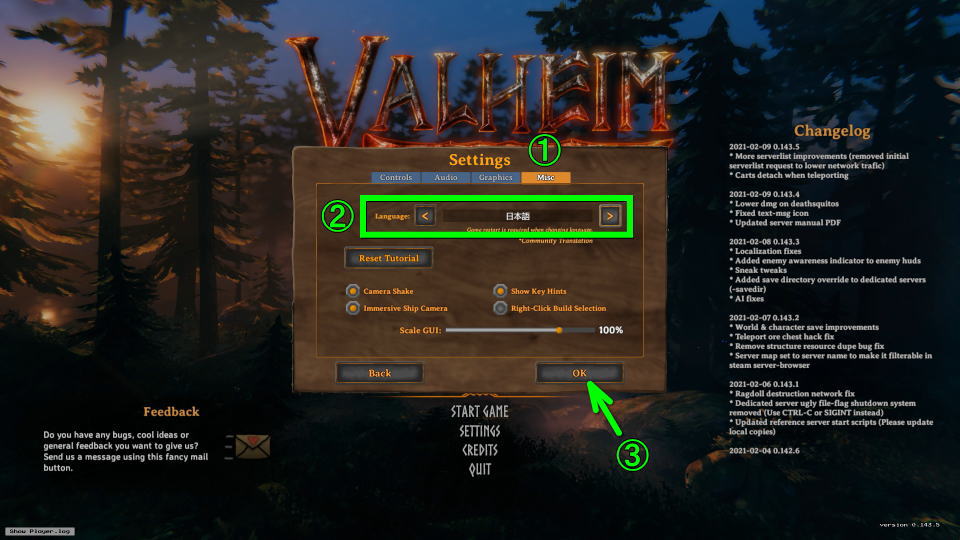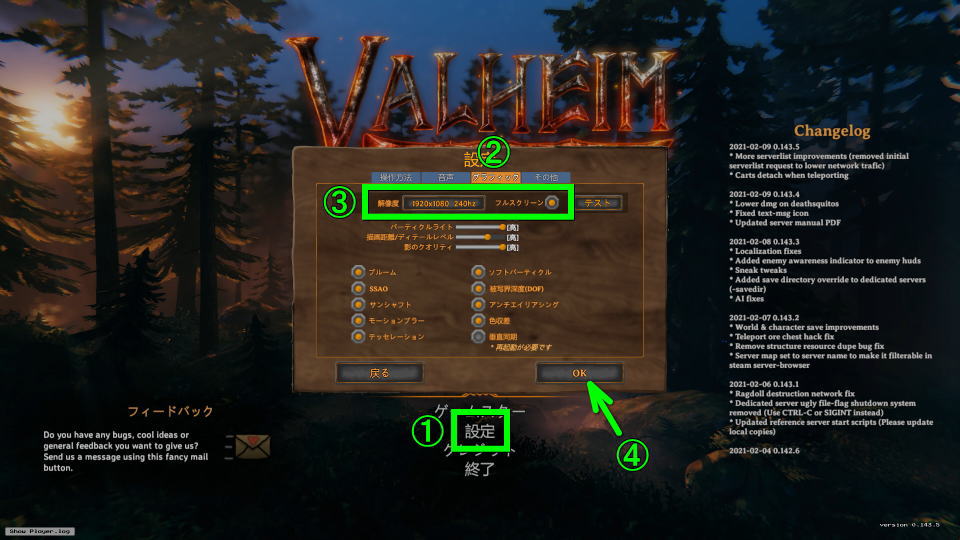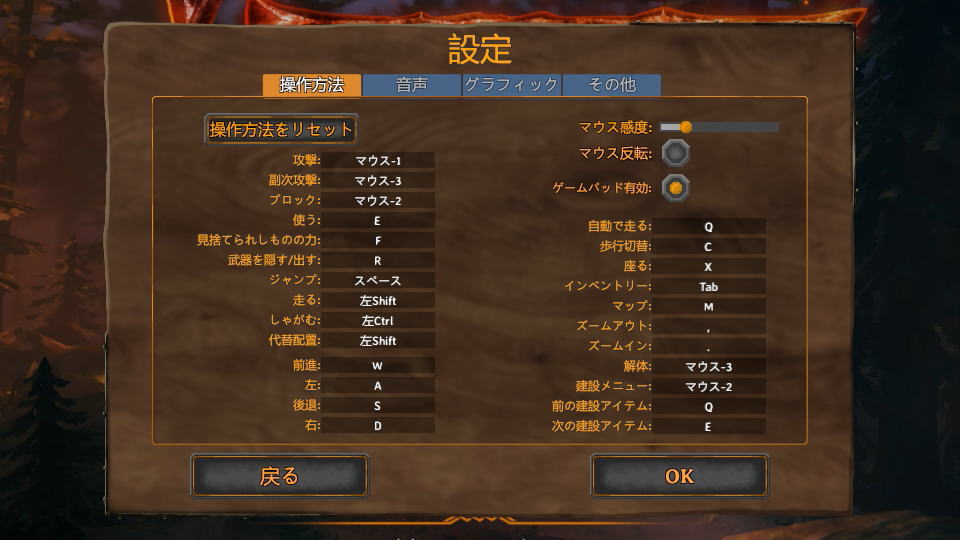2021年2月2日の発売以来レビューを「圧倒的に好評」で埋め尽くしている、早期アクセスゲームのValheim。
今回の記事ではこの「Valheim」の起動後に行う日本語化の設定と、キーボード割り当てを解説します。
Valheimの画面の見方
Valheimの画面の見方です。
画面左下の「見捨てられし者の力」は、ゲームの進行に応じて選択可能になります。
またホイールの上下で視点の拡大、および縮小が可能です。
弓を装備したら視点を拡大して狙いやすく、アイテムの収集には縮小して探しやすくすることができます。
日本語化の方法
Valheimのインストールが終わり起動したら、まず最初のトップメニューで「SETTINGS」を選択します。
つぎに上部のメニューから一番の右の「Misc」を選択し、Languageに「日本語」を選択します。
そして右下の「OK」で確定したのち、Valheimの再起動を行います。
グラフィック設定
Valheimを再起動させ日本語化が反映されたら、もう一度「設定」から設定画面に移動します。
上部のメニューから「グラフィック」を選び、解像度をディスプレイの解像度に合わせます。
その後「フルスクリーン」にチェックを入れたら、右下の「OK」で確定します。
キーボード設定
こちらがデフォルトのキーボード設定です。
| 操作方法 | キーボード | 備考 |
|---|---|---|
| 攻撃 | 左クリック | |
| 副次攻撃 | ホイールクリック | |
| ブロック | 右クリック | 一部アイテム装備時に行える防御のこと |
| 使う / 拾う | E | 自動でアイテムを拾わない場合に有効 |
| 見捨てられしものの力 | F | |
| 武器を隠す / 出す | R | 直前に装備したアイテムを着脱できる |
| ジャンプ | スペース | |
| 走る | 左Shift | |
| しゃがむ | 左Ctrl | |
| 代替配置 | 左Shift | |
| 前進 | W | |
| 左 | A | |
| 後退 | S | |
| 右 | D | |
| 自動で走る | Q | |
| 歩行切替 | C | |
| 座る | X | |
| インベントリー | Tab | |
| マップ | M | |
| ズームアウト | ,(コンマ) | ホイール下でも代用可能 |
| ズームイン | ・(ドット) | ホイール上でも代用可能 |
| 解体 | ホイールクリック | ハンマー装備時に有効 |
| 建設メニュー | 右クリック | ハンマー装備時に有効 |
| 前の建設アイテム | Q | |
| 次の建設アイテム | E |

🛒人気の商品が日替わりで登場。毎日お得なタイムセール
📖500万冊の電子書籍が読み放題。Kindle Unlimited
🎵高音質な空間オーディオを体験しよう。Amazon Music Unlimited
🎧移動中が学習時間。Audible 30日間無料体験キャンペーン
📕毎日無料で読めるマンガアプリ「Amazon Fliptoon」